Webサイトを守る!パスワード認証の基礎知識と具体的な設定方法
2025年05月29日

「ホームページの一部を特定の人のみに公開したい」「会員だけが閲覧できるページを作りたい」そう考えているあなたへ。
Webサイトの安全性を高め、情報を適切に管理するために、パスワード設定は非常に有効な手段です。この記事では、パスワード保護の基礎知識から、具体的な設定方法、さらにはセキュリティ上の注意点まで、詳しく解説していきます。あなたのWebサイトを安全に守り、理想の運用を実現するための第一歩を踏み出しましょう。
目次
1. なぜWebサイトにパスワード保護が必要なのか?
Webサイトを運営する上で、パスワード保護は非常に重要な役割を果たします。情報漏洩や不正アクセスからWebサイトを守り、安全な運用を実現するために、パスワード保護の必要性を理解することは不可欠です。このセクションでは、Webサイトにパスワード保護が必要な理由、そしてパスワード保護が解決できる課題について解説します。
1-1. パスワード保護の重要性
パスワード保護は、Webサイトのセキュリティにおける最初の防衛線です。Webサイトにパスワードを設定することで、許可されたユーザーのみが特定のページやコンテンツにアクセスできるようになります。これにより、機密情報や個人情報への不正なアクセスを防ぎ、情報漏洩のリスクを大幅に軽減できます。パスワード保護は、Webサイトの信頼性を高め、ユーザーからの信頼を得るためにも不可欠な要素です。
パスワード保護の重要性は、Webサイトの規模や種類に関わらず当てはまります。例えば、会員限定サイトやオンラインストアでは、顧客の個人情報や決済情報が扱われるため、高いレベルのセキュリティ対策が求められます。また、企業サイトやブログなど、一般公開されているWebサイトであっても、パスワード保護によって特定のページへのアクセスを制限することで、情報の誤った拡散を防ぎ、Webサイトのブランドイメージを守ることができます。
1-2. パスワード保護で解決できる課題
パスワード保護は、様々なWebサイトの課題を解決する上で役立ちます。具体的には、以下のような課題を解決することが可能です。
情報漏洩のリスク軽減:顧客情報、機密データ、個人情報などの重要な情報が不正アクセスによって漏洩するリスクを軽減します。
不正アクセスからの保護:不正なユーザーがWebサイトにアクセスし、コンテンツの改ざんやデータの破壊を行うことを防ぎます。
会員限定コンテンツの保護:会員だけが閲覧できる特別なコンテンツを安全に提供し、会員サービスの質を高めます。
Webサイトの信頼性向上:セキュリティ対策を施すことで、ユーザーからの信頼を獲得し、Webサイトのブランドイメージを向上させます。
SEOへの影響:不正アクセスや情報漏洩は、検索エンジンの評価を下げ、SEOに悪影響を及ぼす可能性があります。パスワード保護は、Webサイトの信頼性を高め、SEOの改善にも貢献します。
パスワード保護は、Webサイトの安全性を確保し、健全な運営を維持するために必要不可欠な対策です。次章では、パスワード保護の種類と、それぞれの特徴について詳しく見ていきましょう。
2. パスワード保護の種類と特徴
2-1. ベーシック認証
ベーシック認証は、Webサイトへのアクセスを制御するための基本的な認証方法です。Webサーバーが提供する機能を利用し、ユーザー名とパスワードを入力することで認証を行います。設定が比較的簡単であり、多くのWebサーバーで標準的にサポートされています。しかし、セキュリティ面では注意が必要です。
ベーシック認証は、
.htaccessファイルと
.htpasswdファイルを組み合わせて設定するのが一般的です。
.htaccessファイルでアクセスを制限したいディレクトリを指定し、
.htpasswdファイルにユーザー名とパスワードを記述します。この設定により、Webサイトにアクセスする際に、ユーザー名とパスワードの入力を求めるダイアログが表示されます。認証に成功したユーザーのみが、そのディレクトリ内のファイルにアクセスできるようになります。
ベーシック認証のメリットは、設定の容易さです。特別なプログラムやデータベースを必要とせず、テキストエディタでファイルを編集するだけで設定できます。一方、デメリットとしては、セキュリティ面での脆弱性が挙げられます。パスワードが平文で送信されるため、通信を傍受されるとパスワードが漏洩する可能性があります。また、デザインの自由度が低く、ユーザーインターフェースをカスタマイズすることが難しいという点もあります。
2-2. WordPressのパスワード保護機能
WordPressには、標準でパスワード保護機能が備わっています。特定の投稿やページにパスワードを設定することで、許可されたユーザーのみが閲覧できるように制限できます。WordPressの管理画面から簡単に設定できるため、初心者でも手軽に利用できます。
WordPressのパスワード保護機能は、投稿やページの編集画面で設定できます。公開設定の項目にある「パスワード保護」を選択し、任意のパスワードを入力するだけで設定が完了します。パスワードを設定した投稿やページには、閲覧するためにパスワードの入力を求めるフォームが表示されます。パスワードを入力すると、コンテンツを閲覧できるようになります。
WordPressのパスワード保護機能のメリットは、手軽さと使いやすさです。専門知識がなくても、直感的に操作できます。また、WordPressのテーマやプラグインと連携させることで、デザインのカスタマイズも可能です。デメリットとしては、パスワード保護できる範囲が投稿やページに限られるため、Webサイト全体を保護することはできないという点があります。また、パスワードが漏洩した場合、その投稿やページが不正に閲覧される可能性があるため、パスワードの管理には注意が必要です。
2-3. その他のアクセス制限方法
ベーシック認証やWordPressのパスワード保護機能以外にも、Webサイトへのアクセスを制限する方法はいくつか存在します。これらの方法を組み合わせることで、より高度なセキュリティ対策を講じることができます。
IPアドレス制限:特定のIPアドレスからのアクセスのみを許可する方法です。
.htaccessファイルで設定できます。特定の部署や組織内からのアクセスに限定したい場合に有効です。しかし、IPアドレスが固定されていない環境では、利用が難しい場合があります。.htaccessによるアクセス制限:.htaccessファイルを利用して、特定のファイルやディレクトリへのアクセスを制限する方法です。IPアドレス制限や、特定のユーザーからのアクセスを拒否する設定なども可能です。柔軟な設定が可能ですが、ある程度の専門知識が必要となります。
プラグインの活用:WordPressのプラグインを利用して、アクセス制限を行う方法です。会員制サイト構築や、特定のコンテンツへのアクセス制限など、様々な機能を持つプラグインがあります。プラグインによっては、高度な設定やカスタマイズが可能です。
会員制サイトの構築:会員登録機能を実装し、会員のみがログインしてコンテンツを閲覧できるようにする方法です。パスワード管理や会員管理システムが必要となりますが、高度なアクセス制御を実現できます。
これらのアクセス制限方法を組み合わせることで、Webサイトのセキュリティを強化し、より安全な運用を実現できます。自社のWebサイトの状況に合わせて、最適な方法を選択しましょう。
3. パスワード保護の具体的な設定方法
Webサイトのパスワード保護を実装するためには、具体的な設定手順を理解することが不可欠です。ここでは、ベーシック認証、WordPressのパスワード保護設定について詳しく解説します。これらの手順を参考に、あなたのWebサイトに最適なパスワード保護を施しましょう。
3-1. .htaccessファイルを使ったベーシック認証の設定
ベーシック認証は、.htaccessファイルと.htpasswdファイルを組み合わせて設定します。この方法では、Webサーバーの設定を変更し、特定のディレクトリへのアクセスを制限します。以下に、具体的な設定手順をステップごとに解説します。
.htaccess
ファイルの作成:まず、アクセスを制限したいディレクトリ内に、
.htaccessファイルを作成します。このファイルは、Webサーバーの設定を制御するために使用されます。
.htaccessファイルは、テキストエディタで作成し、サーバーにアップロードします。.htaccess
ファイルへの記述:
.htaccessファイルには、アクセス制限の設定を記述します。以下に基本的な設定例を示します。AuthType Basic AuthName "Restricted Area" AuthUserFile /path/to/.htpasswd Require valid-userAuthType Basic: 認証タイプをBasic認証に指定します。AuthName: 認証ダイアログに表示されるメッセージを設定します(例:「Restricted Area」)。AuthUserFile:
.htpasswdファイルのパスを指定します。このファイルには、ユーザー名とパスワードが記述されています。
/path/to/の部分は、実際の
.htpasswdファイルのパスに置き換えてください。Require valid-user: 有効なユーザーのみアクセスを許可します。
.htpasswdファイルの作成:次に、
.htpasswdファイルを作成します。このファイルには、ユーザー名とパスワードが暗号化された形で保存されます。
.htpasswdファイルは、テキストエディタで作成することもできますが、パスワードを暗号化するために、専用のツールを使用することをおすすめします。パスワードの暗号化:多くのWebサーバーでは、パスワードを暗号化するためのツールが提供されています。例えば、Linuxの
htpasswdコマンドや、オンラインの
.htpasswdジェネレーターなどがあります。これらのツールを使用して、ユーザー名とパスワードを暗号化し、
.htpasswdファイルに記述します。.htpasswdファイルの配置:作成した
.htpasswdファイルを、Webサーバー上の安全な場所に配置します。
.htaccessファイルで指定したパスに配置するようにしてください。
.htpasswdファイルは、Webブラウザから直接アクセスできない場所に配置することが重要です。設定の確認:設定が完了したら、Webブラウザでアクセス制限をかけたディレクトリにアクセスしてみましょう。ユーザー名とパスワードの入力を求めるダイアログが表示されれば、設定は成功です。正しく認証されれば、そのディレクトリ内のファイルにアクセスできるようになります。
セキュリティに関する注意点:ベーシック認証は、手軽に設定できる反面、セキュリティ上の注意点もあります。特に、パスワードが平文で送信される可能性があるため、SSL/TLS(HTTPS)を使用して通信を暗号化することが重要です。また、定期的にパスワードを変更し、安全なパスワードを設定することも重要です。
3-2. WordPressでのパスワード保護設定手順
WordPressでは、投稿やページごとにパスワード保護を設定できます。この機能を利用することで、特定のコンテンツを限定公開し、会員制サイトのような運用も可能です。以下に、WordPressでのパスワード保護設定手順を詳しく解説します。
投稿またはページの編集画面を開く:WordPressの管理画面にログインし、パスワード保護を設定したい投稿またはページの編集画面を開きます。
公開設定の項目を確認:編集画面の右側にある「公開設定」の項目を確認します。もし表示されていない場合は、画面上部の「表示オプション」から「公開設定」にチェックを入れてください。
公開設定の変更:「公開設定」の項目にある「公開状態」の「編集」をクリックします。すると、公開状態のオプションが表示されます。
パスワード保護を選択:公開状態のオプションの中から「パスワード保護」を選択します。これにより、パスワード入力欄が表示されます。
パスワードの入力:パスワード入力欄に、任意のパスワードを入力します。このパスワードが、コンテンツにアクセスするための鍵となります。セキュリティを考慮し、推測されにくい、複雑なパスワードを設定しましょう。
更新または公開:設定したパスワードを保存するために、「更新」または「公開」ボタンをクリックします。これにより、投稿またはページがパスワード保護された状態で公開されます。
パスワード保護の確認:設定が完了したら、実際にパスワード保護が機能しているか確認しましょう。パスワード保護された投稿またはページにアクセスすると、パスワードの入力を求めるフォームが表示されます。正しいパスワードを入力すると、コンテンツを閲覧できるようになります。
パスワード管理の重要性:WordPressのパスワード保護機能を利用する際は、パスワード管理が非常に重要です。パスワードが漏洩した場合、不正なアクセスを許してしまう可能性があります。定期的にパスワードを変更し、安全なパスワードを設定するように心がけましょう。また、パスワードを他の人と共有しないように注意してください。WordPressのパスワード保護は、手軽に利用できる便利な機能ですが、セキュリティ対策をしっかりと行うことが重要です。
パスワード保護におけるセキュリティ上の注意点
4-1. 強固なパスワードの設定
パスワード保護のセキュリティを最大限に高めるためには、まず強固なパスワードを設定することが不可欠です。強固なパスワードとは、推測されにくく、破られにくいパスワードのことです。具体的には、以下の点に注意してパスワードを作成しましょう。
文字数の長さ:12文字以上のパスワードを設定しましょう。文字数が長いほど、パスワードが破られる可能性は低くなります。
文字種の組み合わせ:英大文字、英小文字、数字、記号を組み合わせましょう。様々な文字種を組み合わせることで、パスワードの複雑性が増し、破られにくくなります。
推測されやすい情報の回避:氏名、生年月日、電話番号など、個人を特定できる情報や、辞書に載っている単語をパスワードにしないようにしましょう。これらの情報は、パスワードクラックの際に悪用されやすいです。
パスワードジェネレーターの活用:パスワードを自分で考えるのが難しい場合は、パスワードジェネレーターを利用しましょう。パスワードジェネレーターは、ランダムで安全なパスワードを生成してくれます。
パスワードを設定する際には、これらの点に注意し、セキュリティの高いパスワードを設定するようにしましょう。また、パスワードを定期的に変更することも重要です。
4-2. 定期的なパスワード変更
強固なパスワードを設定するだけでなく、定期的にパスワードを変更することも、セキュリティ対策として非常に重要です。パスワードを定期的に変更することで、万が一パスワードが漏洩した場合でも、被害を最小限に抑えることができます。
変更頻度:パスワードの変更頻度は、Webサイトの重要度やリスクに応じて決定しましょう。一般的には、3ヶ月から6ヶ月に一度の変更が推奨されます。機密性の高い情報を取り扱うWebサイトでは、より頻繁な変更が必要となる場合があります。
変更時の注意点:パスワードを変更する際には、過去に使用したパスワードを再利用しないようにしましょう。また、変更後のパスワードは、忘れないように安全な場所に記録しておきましょう。パスワードを記録する際には、暗号化されたパスワード管理ツールを利用することをおすすめします。
パスワード変更の通知:Webサイトによっては、パスワードの有効期限が近づくと、パスワード変更の通知が送られてくる場合があります。このような通知が来た場合は、速やかにパスワードを変更するようにしましょう。
定期的なパスワード変更は、Webサイトのセキュリティを維持するための基本的な対策です。パスワード管理を徹底し、安全なWebサイト運用を心がけましょう。
4-3. その他のセキュリティ対策
パスワード保護に加えて、Webサイトのセキュリティをさらに強化するために、他のセキュリティ対策も組み合わせることが重要です。以下に、その他のセキュリティ対策の例をいくつか紹介します。
SSL/TLSの導入:SSL/TLS(Secure Sockets Layer/Transport Layer Security)は、Webサイトとユーザー間の通信を暗号化する技術です。SSL/TLSを導入することで、パスワードを含む通信内容が第三者に盗み見されるリスクを軽減できます。多くのWebサイトでは、SSL/TLSが標準的に導入されています。
WAFの導入:WAF(Web Application Firewall)は、Webサイトへの不正アクセスや攻撃を検知し、防御するシステムです。WAFを導入することで、SQLインジェクションやクロスサイトスクリプティングなどの攻撃からWebサイトを保護できます。
不正ログイン対策:ユーザーのログイン試行回数を制限したり、二段階認証を導入したりすることで、不正ログインのリスクを軽減できます。二段階認証は、パスワードに加えて、スマートフォンなどに送信される認証コードを入力することで、本人確認を行う方法です。
Webサイトの脆弱性診断:定期的にWebサイトの脆弱性診断を実施し、セキュリティ上の問題点を発見し、修正することが重要です。脆弱性診断は、専門業者に依頼することもできます。
OSやソフトウェアのアップデート:Webサイトで使用しているOSやソフトウェアを最新の状態に保つことも、セキュリティ対策として重要です。定期的にアップデートを行い、セキュリティパッチを適用することで、既知の脆弱性を修正できます。
これらのセキュリティ対策を組み合わせることで、Webサイトのセキュリティを総合的に強化し、より安全なWebサイト運用を実現できます。自社のWebサイトの状況に合わせて、適切なセキュリティ対策を講じましょう。
5. 会員限定サイト構築のヒント
会員限定サイトを構築することは、Webサイトのセキュリティを向上させ、特定のユーザーに特別な情報やサービスを提供するための有効な手段です。ここでは、会員限定サイトを構築するための具体的なヒントを紹介します。
5-1. 会員登録フォームの設置
会員限定サイトを構築するためには、まず会員登録フォームを設置する必要があります。会員登録フォームは、ユーザーからの情報を収集し、会員データベースに登録するために使用されます。フォームのデザインや入力項目は、サイトの目的やターゲットユーザーに合わせてカスタマイズすることが重要です。
会員登録フォームには、以下のような項目を含めることが一般的です。
氏名:ユーザーの氏名を入力するための項目です。
メールアドレス:ユーザーのメールアドレスを入力するための項目です。登録確認や、パスワードリセットなどに使用されます。
パスワード:ユーザーがログインするためのパスワードを設定するための項目です。セキュリティを考慮し、複雑なパスワードを設定するように促しましょう。
その他:サイトの目的に応じて、性別、年齢、職業などの情報を収集する項目を追加することも可能です。
会員登録フォームを設置する際には、個人情報の保護に関する注意が必要です。プライバシーポリシーを明示し、個人情報の取り扱いについてユーザーに同意を得るようにしましょう。また、入力された情報を安全に管理するために、SSL/TLSなどのセキュリティ対策を施すことが重要です。
5-2. 会員管理システムの導入
会員限定サイトを効率的に運用するためには、会員管理システムの導入が不可欠です。会員管理システムは、会員情報の管理、会員ステータスの変更、メールマガジンの配信など、会員に関する様々な機能を一元的に管理するためのシステムです。
会員管理システムには、以下のような機能が備わっていることが一般的です。
会員登録管理:新規会員の登録、承認、管理を行います。
会員情報管理:会員情報の編集、更新、削除を行います。
会員ステータス管理:会員の種類(一般会員、プレミアム会員など)や、有効期限などのステータスを管理します。
メールマガジン配信:会員向けに、メールマガジンを配信する機能です。
アクセス権限管理:会員の種類に応じて、閲覧できるコンテンツや利用できる機能を制限します。
会員管理システムを導入する際には、自社のWebサイトの規模や目的に合わせて、適切なシステムを選択することが重要です。WordPressなどのCMS(コンテンツ管理システム)を利用している場合は、会員管理プラグインを導入することで、簡単に会員管理システムを構築できます。また、より高度な機能が必要な場合は、専用の会員管理システムを導入することも検討しましょう。
会員限定サイトの構築は、Webサイトの価値を高め、顧客との関係性を強化するための有効な手段です。会員登録フォームの設置と、会員管理システムの導入により、安全かつ効率的な会員限定サイトを構築し、Webサイトの可能性を広げましょう。
6. まとめ:Webサイトを安全に運用するために
Webサイトのパスワード保護について、その重要性から具体的な設定方法、セキュリティ上の注意点、そして会員限定サイトの構築までを解説しました。Webサイトを安全に運用し、読者の皆様が理想のWebサイト運営を実現するための一助となれば幸いです。
パスワード保護は、Webサイトのセキュリティを向上させるための有効な手段です。強固なパスワードの設定、定期的なパスワード変更、そしてSSL/TLSの導入などのセキュリティ対策を組み合わせることで、Webサイトを様々な脅威から守ることができます。nn会員限定サイトの構築は、Webサイトの付加価値を高め、顧客エンゲージメントを強化するための魅力的な方法です。会員登録フォームの設置と、会員管理システムの導入により、安全かつ効率的に会員限定サイトを運営できます。nnこの記事で解説した内容を参考に、あなたのWebサイトのセキュリティ対策を見直し、安全なWebサイト運営を実現してください。
Webサイトのセキュリティを強化し、より魅力的なWebサイトを構築したいとお考えのあなたへ。
アートクリックでは、お客様のWebサイトの課題を解決し、理想のWebサイト運営をサポートします。パスワード保護をはじめとするセキュリティ対策から、会員限定サイトの構築まで、Webサイトの安全性を高めるための様々なサービスを提供しています。
「Webサイトのセキュリティ対策をもっと強化したい」「会員限定サイトを構築して、顧客エンゲージメントを高めたい」そうお考えの方は、ぜひ一度、アートクリックにご相談ください。
専門スタッフが、お客様のWebサイトの状況に合わせて最適なプランをご提案いたします。
今すぐ、お問い合わせください。
https://artclick.jp/contact/